Inloggningsinstruktioner för Azure Toolkit for IntelliJ
När azure toolkit for IntelliJ har installerats finns det fyra metoder för att logga in på ditt Azure-konto:
- Logga in på ditt Azure-konto med Azure CLI
- Logga in på ditt Azure-konto med OAuth
- Logga in på ditt Azure-konto med enhetsinloggning
- Logga in på ditt Azure-konto med tjänstens huvudnamn
Du får även utloggningsmetoder.
Förutsättningar
- Ett Java Development Kit (JDK) som stöds. Mer information om de JDK:er som är tillgängliga för användning när du utvecklar i Azure finns i Java-stöd i Azure och Azure Stack.
- IntelliJ IDEA, Ultimate eller Community Edition.
- The Azure Toolkit for IntelliJ. Mer information finns i Installera Azure Toolkit for IntelliJ.
Dricks
Om du vill använda alla de senaste funktionerna i Azure Toolkit for IntelliJ laddar du ned den senaste versionen av IntelliJ IDEA samt själva plugin-programmet.
Logga in på ditt Azure-konto med Azure CLI
Kommentar
Mer information om hur du använder Azure CLI för att logga in finns i Logga in med Azure CLI.
Gör följande för att logga in i Azure med Azure CLI:
Öppna projektet med IntelliJ IDEA.
Gå till det vänstra sidofältet i Azure Explorer och klicka sedan på ikonen Azure-inloggning. Du kan också navigera till Verktyg, expandera Azure och sedan klicka på Azure-inloggning.
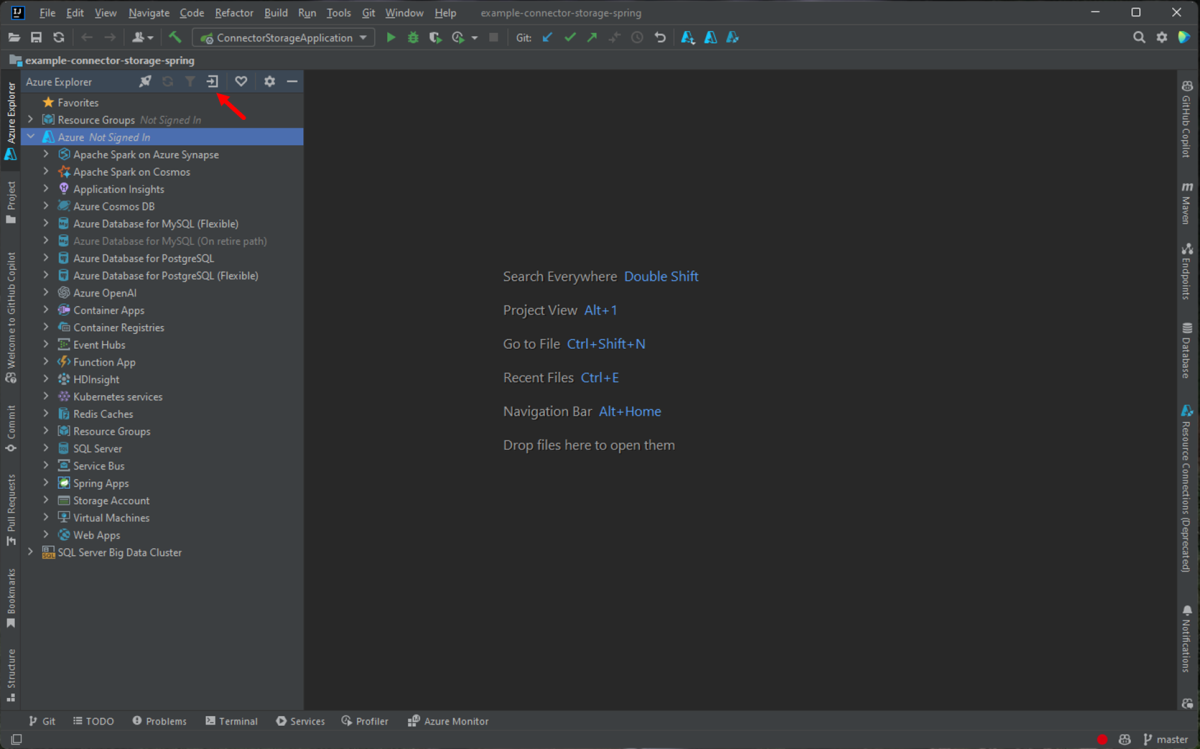
I fönstret Azure-inloggning väljs Azure CLI som standard efter att ha väntat några sekunder. När alternativet är tillgängligt klickar du på Logga in.
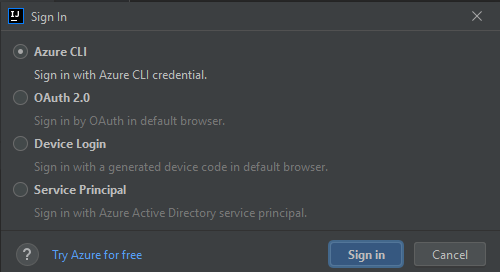
Logga in med ditt konto i webbläsaren och gå sedan tillbaka till IntelliJ. I dialogrutan Välj prenumerationer klickar du på de prenumerationer som du vill använda och klickar sedan på Välj.
Logga in på ditt Azure-konto med OAuth
Om du vill logga in i Azure med OAuth 2.0 gör du följande:
Öppna projektet med IntelliJ IDEA.
Gå till det vänstra sidofältet i Azure Explorer och klicka sedan på ikonen Azure-inloggning. Du kan också navigera till Verktyg, expandera Azure och sedan klicka på Azure-inloggning.
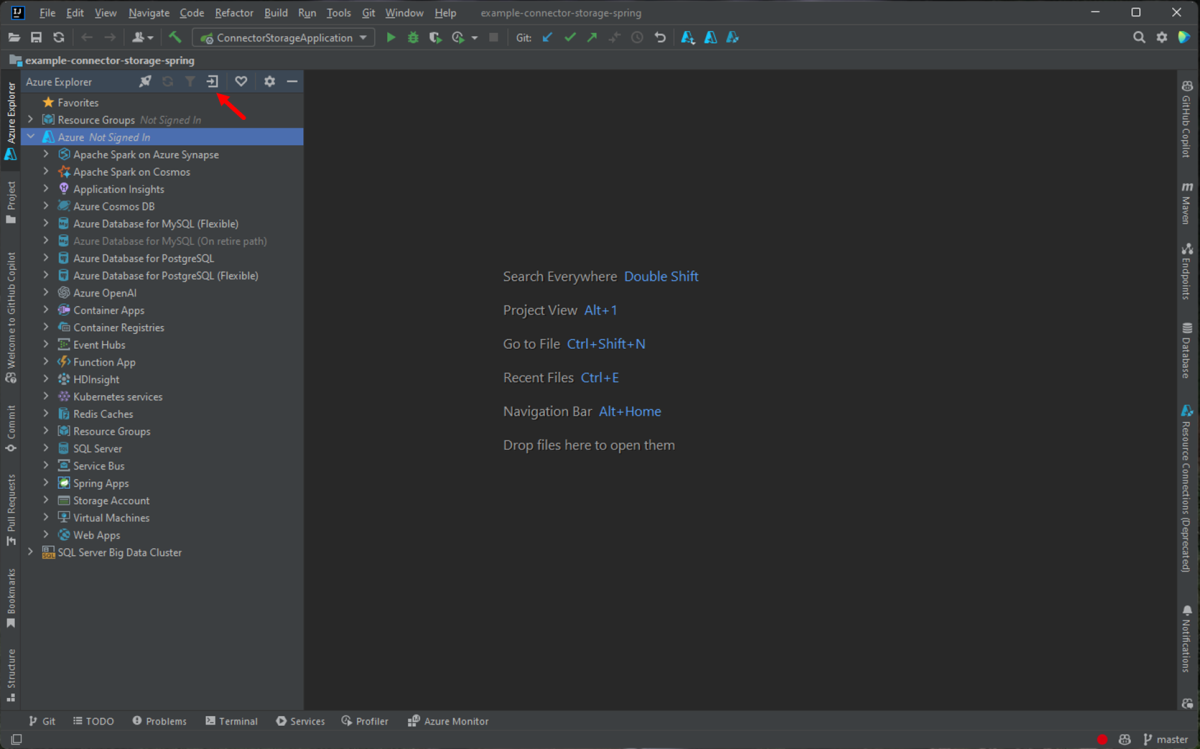
I fönstret Azure-inloggning väljer du OAuth 2.0 och klickar sedan på Logga in.
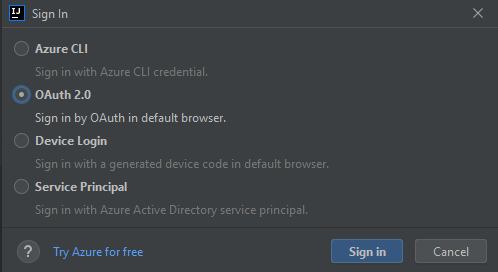
Logga in med ditt konto i webbläsaren och gå sedan tillbaka till IntelliJ. I dialogrutan Välj prenumerationer klickar du på de prenumerationer som du vill använda och klickar sedan på Välj.
Logga in på ditt Azure-konto med enhetsinloggning
Gör följande för att logga in i Azure med enhetsinloggning:
Öppna projektet med IntelliJ IDEA.
Öppna sidofältet i Azure Explorer och klicka sedan på ikonen Azure-inloggning i fältet överst (eller gå till Verktyg>Azure>Azure-inloggning på IntelliJ-menyn).
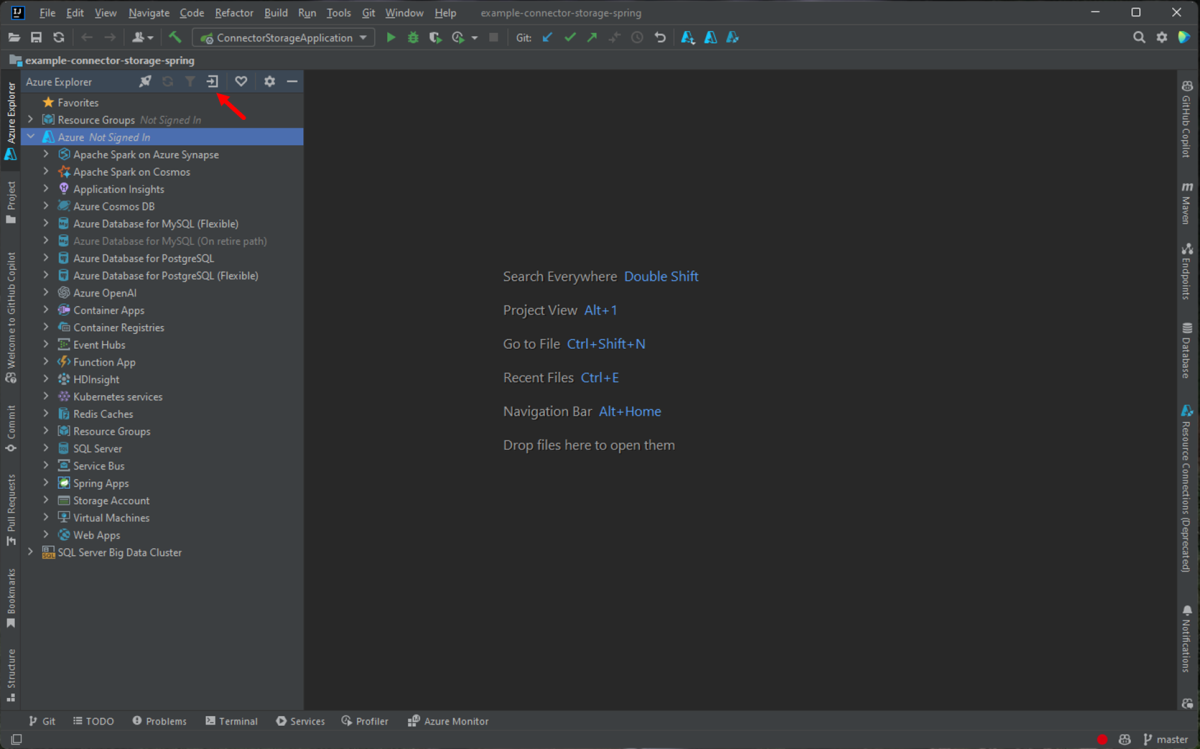
I fönstret Azure Sign In (Azure-inloggning) väljer du Device Login (Enhetsinloggning) och klickar sedan på Sign in (Logga in).
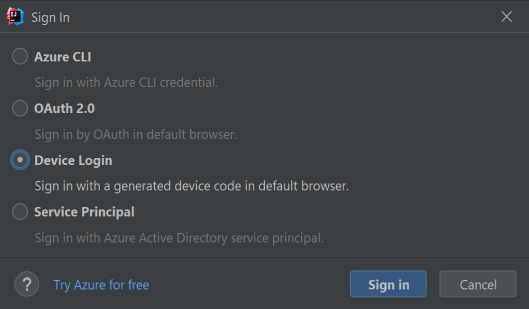
Klicka på Copy&Open (Kopiera och öppna) i dialogrutan Azure Device Login (Azure-enhetsinloggning).
Klistra in enhetskoden (som kopierades när du klickade på Copy&Open (Kopiera och öppna) i det senaste steget) i webbläsaren och klicka sedan på Next (Nästa).
Välj ditt Azure-konto och slutför de autentiseringsprocedurer som krävs för att logga in.
I dialogrutan Välj prenumerationer väljer du de prenumerationer som du vill använda och klickar sedan på Välj.
Logga in på ditt Azure-konto med tjänstens huvudnamn
Kommentar
Information om hur du skapar ett Huvudnamn för Azure-tjänsten finns i Skapa ett Huvudnamn för Azure-tjänsten med Azure CLI.
Gör följande för att logga in i Azure med tjänstens huvudnamn:
Öppna projektet med IntelliJ IDEA.
Öppna sidofältet i Azure Explorer och klicka sedan på ikonen Azure-inloggning i fältet överst (eller gå till Verktyg>Azure>Azure-inloggning på IntelliJ-menyn).
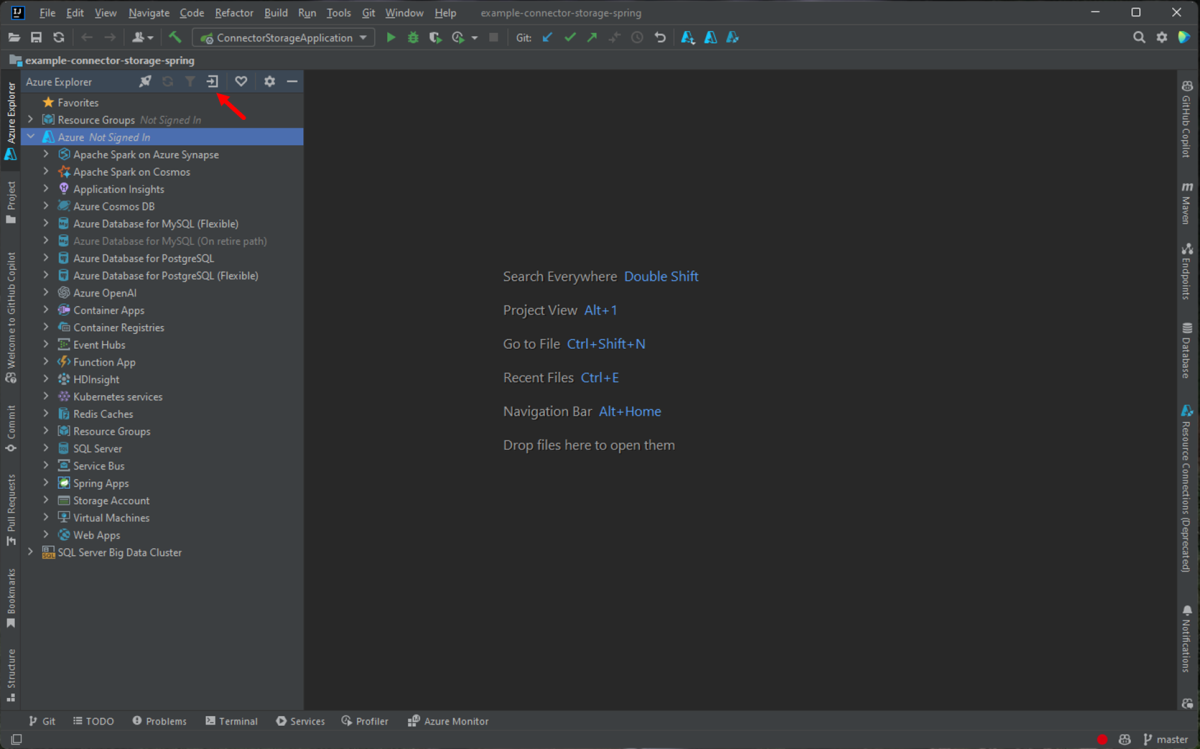
I fönstret Azure-inloggning väljer du Tjänstens huvudnamn och klickar sedan på Logga in.
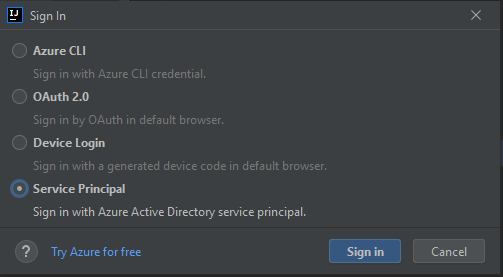
I fönstret Logga in – Tjänstens huvudnamn fyller du i nödvändig information (du kan kopiera JSON-utdata, som har genererats efter att du har använt
az ad sp create-for-rbackommandot i fönstrets JSON-panel ) och klicka sedan på Logga in.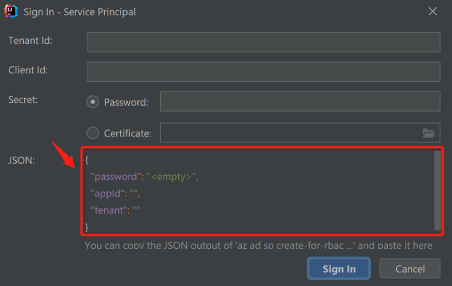
I dialogrutan Välj prenumerationer väljer du de prenumerationer som du vill använda och klickar sedan på Välj.
Logga ut från ditt Azure-konto
När du har konfigurerat kontot med föregående steg loggas du automatiskt in varje gång du startar IntelliJ IDEA.
Men om du vill logga ut från ditt Azure-konto går du till sidofältet i Azure Explorer, klickar på ikonen Azure-utloggning eller går till Verktyg>Azure>Azure-utloggning från IntelliJ-menyn.
Nästa steg
Om du vill rapportera buggar eller begära nya funktioner skapar du problem på vår GitHub-lagringsplats eller ställer frågor om Stack Overflow med taggen azure-java-tools.
Mer information om hur du använder Java med Azure finns via följande länkar:
Feedback
Kommer snart: Under hela 2024 kommer vi att fasa ut GitHub-problem som feedbackmekanism för innehåll och ersätta det med ett nytt feedbacksystem. Mer information finns i: https://aka.ms/ContentUserFeedback.
Skicka och visa feedback för